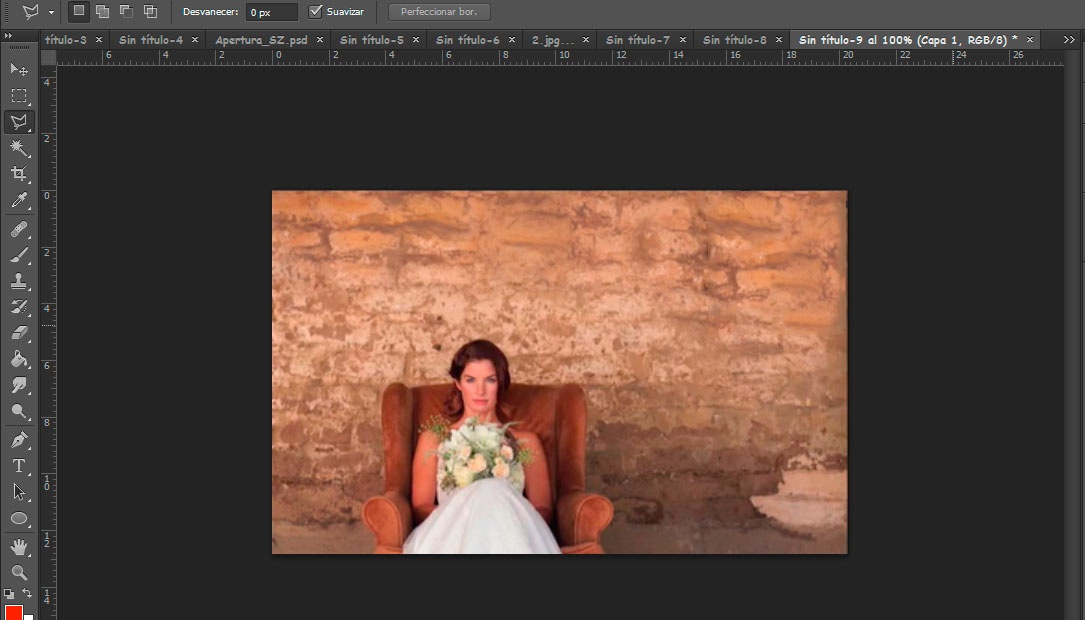Niektóre efekty lub działania mogą wymagać dużej wiedzy w Photoshopie, jednak istnieją naprawdę potężne opcje lub funkcje, które mogą osiągnąć spektakularne rezultaty bez dużej wiedzy. Jednym z nich jest Wypełnienie oparte na zawartości, funkcja, którą można zastosować bezpośrednio z menu programu Photoshop i która zapewnia wspaniałe rezultaty bez kłopotów ze skomplikowanymi procedurami.
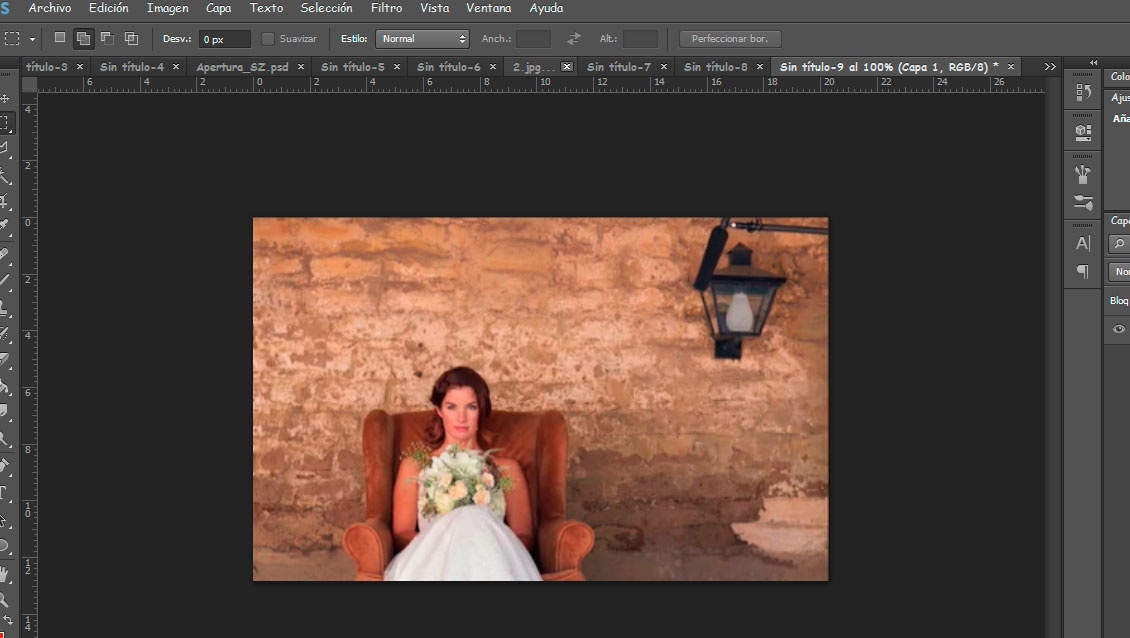
Wypełnij na podstawie zawartości Photoshopa
Coś, co zdarza się dość często w świecie fotografii, to to, że ponieważ wydaje nam się, że odpowiednio wyostrzyliśmy nasze ujęcia, kiedy widzimy je na komputerze, pojawiają się pewne rozproszenia lub elementy, których nie doceniliśmy. może uszkodzić zdjęcie. W takich przypadkach funkcja Wypełnij treścią bardzo nam pomoże w retuszowaniu obrazu i pomoże nam pozbyć się przedmiotu, osoby lub uszkodzenia pokazanego na zdjęciu ten
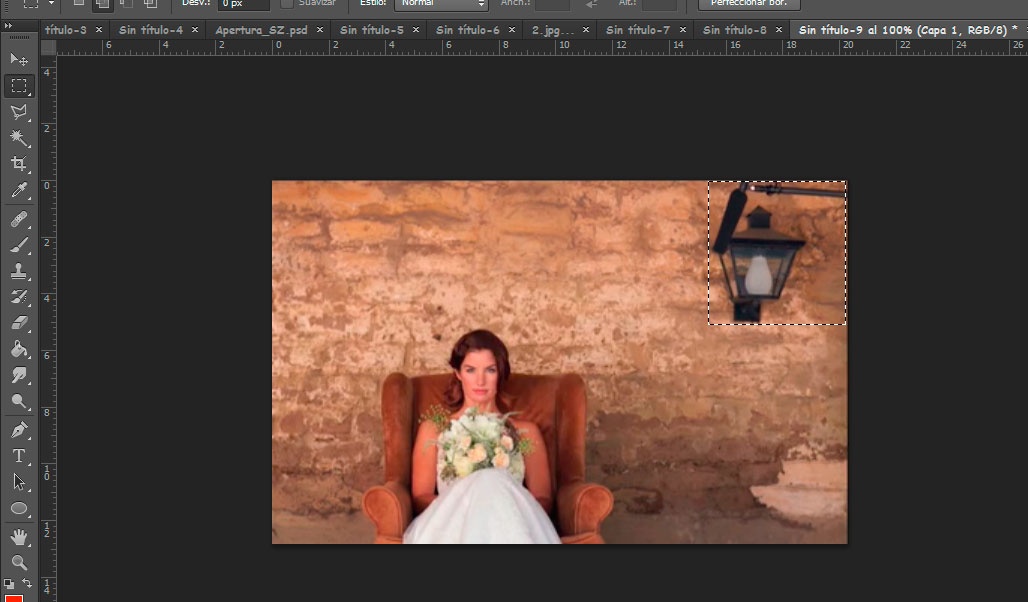
Na zdjęciu, które wybraliśmy, możemy na przykład zobaczyć, jak pojawia się sygnalizacja świetlna w prawym górnym rogu i tuż nad mikrofonem. Dlatego zobaczymy, jak usunąć te przedmioty ze zdjęcia, aby wyglądało, jakby nigdy tam nie dotarły, a co najważniejsze, szybko i łatwo. Pierwszą rzeczą, którą musisz zrobić, to otworzyć obraz w Photoshopie i wybrać jedno z narzędzi do zaznaczania, które najbardziej Ci odpowiada, w zależności od kształtu tego, co chcesz usunąć.
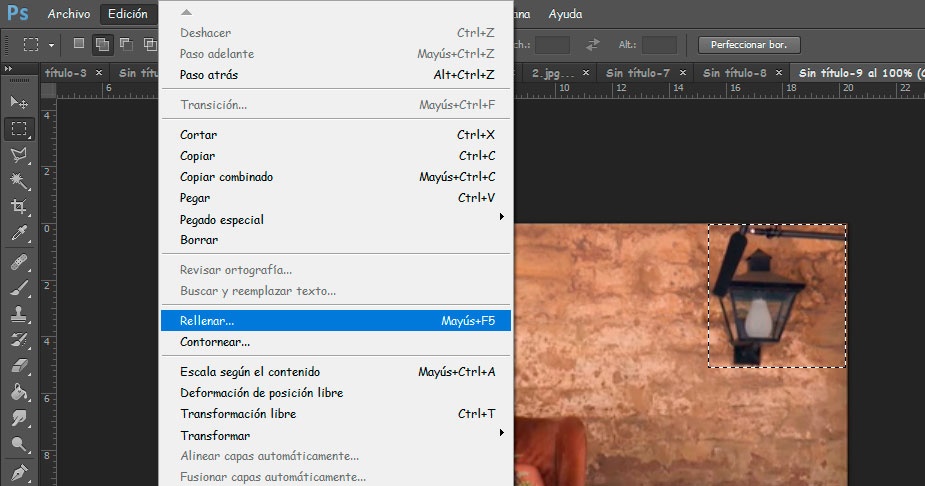
W tym przypadku za pomocą narzędzia do wyboru czaszy prostokątnej możemy to zrobić doskonale. Po wybraniu narzędzia ustawiamy się w obrazie, który zamierzamy wyretuszować i wybieramy obiekt, który chcemy wyeliminować, w tym przypadku latarnię i mikrofon. Po dokonaniu wyboru przejdź do menu Edycja> Wypełnij. Spowoduje to otwarcie nowego okna z dwiema sekcjami, Treść i Scal.
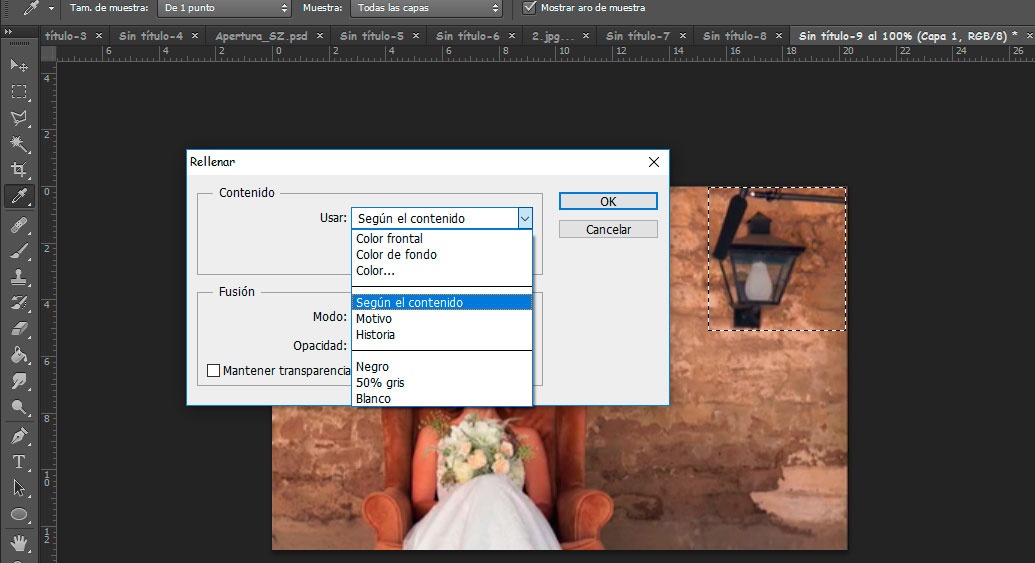
W takim przypadku musimy zajrzeć do sekcji Treść i wyświetlić listę obok pola Użyj. Tam szukamy opcji Według treści i za chwilę zobaczymy, jak sam Photoshop potrafi zdigitalizować swoje otoczenie i sprytnie wypełnić wybrany obszar obrazu bez innych zabiegów i bez konieczności stosowania skomplikowanych narzędzi czy technik.